Cómo actualizar Office para Mac automáticamente

As you already know, Microsoft Office is a set of essential tools to create, manage, and edit documents. The pack has been around for decades and is a staple for document and project management and presentation.
Si quiere sacar el máximo partido a estas aplicaciones, considere la posibilidad de actualizar Office en Mac con regularidad. Esto garantizará que sus aplicaciones funcionen sin problemas y que todas las funciones más recientes estén a su disposición. La última versión del paquete Office también tendrá las últimas correcciones de seguridad.
La actualización de Microsoft Office está configurada como automática por defecto, lo que significa que debería recibir todas las actualizaciones automáticamente. Sin embargo, puedes desactivar esta función y elegir actualizar manualmente cuando quieras.
Cómo actualizar Microsoft Office para Mac?
1.Cómo configurar Microsoft AutoUpdate?
La configuración de Microsoft AutoUpdate es el primer paso, y el más importante, para recibir las actualizaciones automáticas de su Office. He aquí cómo:
- En primer lugar, compruebe si la actualización automática de Microsoft está activada. Para ello, abra cualquier aplicación de Microsoft (Word, Excel…), busque la Ayuda en el menú superior y haga clic en Buscar actualizaciones en la lista desplegable.
- La ventana de Microsoft AutoUpdate aparecerá y mostrará si hay actualizaciones disponibles. Haga clic en Actualizar para instalar las actualizaciones disponibles.
- Seleccione Buscar actualizaciones. Esto permitirá que el software compruebe automáticamente si su software está obsoleto. Si hay una nueva actualización disponible, habrá un enlace que lleve a un sitio web con más información sobre el parche. A través de ese sitio web, también puedes descargar las actualizaciones e instalarlas tú mismo.
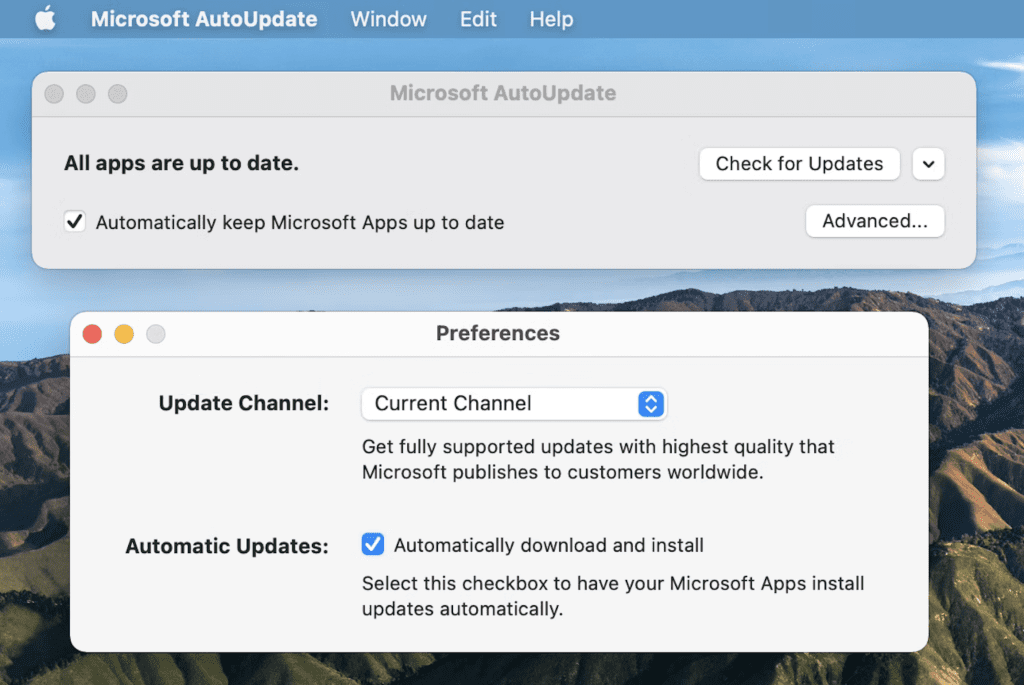
2.Cómo actualizar Office mediante la App Store?
Para actualizar su paquete de Microsoft Office desde el App Store, abra el App Store en su Mac. Si has instalado Microsoft Office desde la App Store, también puedes descargar las actualizaciones de esa manera. Inicie el App Store desde el Dock o el Launchpad. Ve a Actualizaciones en el menú de tu App Store para ver si hay actualizaciones para tus aplicaciones:
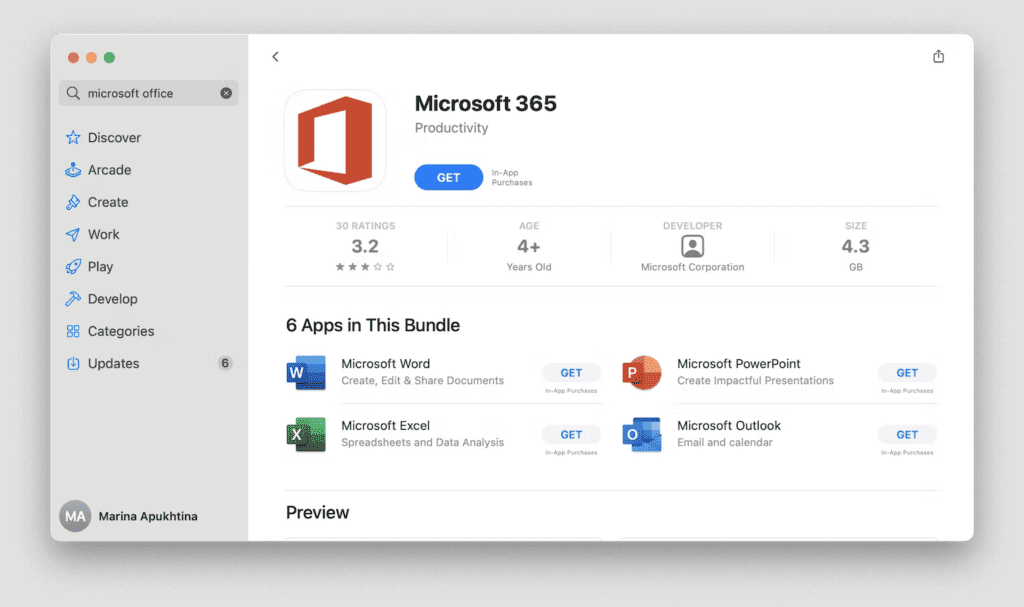
Si hay actualizaciones disponibles, las verás allí.
Por defecto, App Store comprueba las actualizaciones de las aplicaciones que tienes instaladas en tu Mac y te avisa cuando hay actualizaciones disponibles para tus aplicaciones.
Conclusión
Actualizar el software de Office puede que no sea algo en lo que siempre hayas pensado, pero es extremadamente útil si quieres utilizar el software durante un largo periodo de tiempo. Configurar el software para que se actualice automáticamente le ahorrará un tiempo precioso, así que debería considerar hacerlo.










Adquri un producto office yno es compatible con Mac, como hacemos para cambiarlo
Grcias
Hola luis,
gracias por su comentario, envíe su número de pedido al siguiente correo electrónico: support@allgoodkeys.com
Estaremos más que felices de poder ayudar.
Saludos cordiales.